在信息爆炸的今天,越来越多的用户倾向于通过视频教程学习新技能,尤其在学习如何使用新的电子设备,如华硕笔记本时同样适用。如何快速并有效地找到华硕笔记本使...
2025-04-11 6 华硕笔记本
华硕笔记本电脑以其卓越的性能和稳定的运行在消费者中广受欢迎。在日常使用过程中,用户可能会需要根据自身需求更换启动项,例如在电脑出现故障时选择从U盘或光盘启动进行系统修复。本文将详细指导您如何在华硕笔记本上更换启动项,并提供一些常见问题的处理方法。
在了解如何更换启动项之前,首先需要明白启动项的设置对电脑启动过程的意义。启动项是计算机启动优先检查的硬件或媒体,正确设置启动项可以确保系统能够从正确的设备启动,或在需要时启动至特定的修复程序。
在进行启动项设置之前,请确保以下准备工作:
1.备份重要数据:更改启动项有可能导致数据丢失,请在操作前将重要文件备份至安全的存储介质。
2.了解启动顺序:不同电脑的启动项菜单可能略有区别,请先了解华硕笔记本的基本启动顺序。
3.准备BIOS/UEFI密码:部分华硕笔记本可能设置了BIOS/UEFI密码,如果没有,请在设置前准备好或去除该密码。
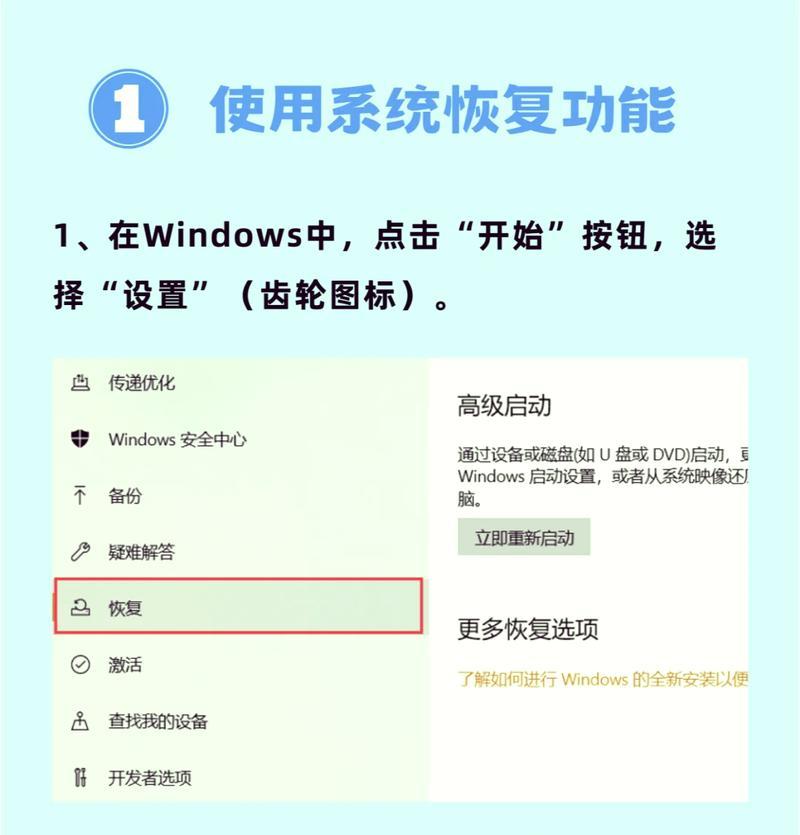
步骤一:重启计算机并进入BIOS/UEFI设置
1.重启计算机:在确认数据安全后,关闭所有应用程序并重启计算机。
2.进入BIOS/UEFI设置:启动过程中连续点击F2键进入BIOS/UEFI设置界面,有些型号可能使用Delete键,具体请参照华硕笔记本的启动提示。
步骤二:选择启动菜单选项
1.进入后可以在BIOS/UEFI设置界面中找到类似于“启动”、“Boot”、“AdvancedBIOSFeatures”、“Security”等选项。
2.选择“启动菜单”或“BootMenu”,这里会列出所有可用的启动设备,包括硬盘驱动器、CD/DVD驱动器、USB设备等。
步骤三:更改启动顺序
1.使用键盘上的方向键选择您希望作为第一启动项的设备。
2.按Enter键确认或根据界面指示进行下一步操作,通常在设备名称旁边会有选择和确认的指示。
步骤四:保存更改并退出
1.确认更改后,需要保存设置并退出BIOS/UEFI界面。
2.找到“退出”菜单,选择“保存更改并退出”或键入F10来保存改动并重启计算机。
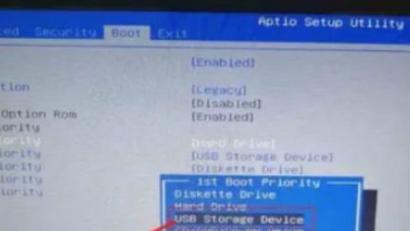
常见问题
问:为何笔记本无法进入BIOS/UEFI设置界面?
答:可能的原因包括电池电量不足、键盘故障或快捷键操作错误。确保电池充满或使用适配器供电,同时在关机状态下长按电源键启动电脑并快速尝试。
问:更换启动项后电脑无法启动怎么办?
答:如果更换启动项后电脑无法启动,首先检查是否选择了错误的启动设备。如果问题依旧,请尝试使用华硕官方提供的恢复方法或联系客服获得帮助。
实用技巧
在BIOS/UEFI设置界面中,通常会有“安全”选项,内含一些安全功能设置,如内建安全启动,用户可根据需要进行设置。
如果有多个操作系统安装在不同的硬盘上,可以在启动菜单里选择相应的硬盘作为启动项,非常适用于双系统的电脑使用场景。

通过以上步骤,您已经能够熟练地在华硕笔记本上更换启动项。记住,在进行任何设置之前备份重要数据和了解计算机的基本BIOS/UEFI操作是至关重要的。如果你在操作过程中遇到任何问题,可根据本文的常见问题解答部分寻找解决方案,或咨询专业人员的帮助。确保操作正确无误不仅能够更快地解决问题,还可以延长华硕笔记本的使用寿命。
标签: 华硕笔记本
版权声明:本文内容由互联网用户自发贡献,该文观点仅代表作者本人。本站仅提供信息存储空间服务,不拥有所有权,不承担相关法律责任。如发现本站有涉嫌抄袭侵权/违法违规的内容, 请发送邮件至 3561739510@qq.com 举报,一经查实,本站将立刻删除。
相关文章

在信息爆炸的今天,越来越多的用户倾向于通过视频教程学习新技能,尤其在学习如何使用新的电子设备,如华硕笔记本时同样适用。如何快速并有效地找到华硕笔记本使...
2025-04-11 6 华硕笔记本

在数字时代,笔记本电脑作为我们获取和享受多媒体内容的主要工具,其性能的稳定性与兼容性成为用户关注的焦点。华硕笔记本作为市场上的知名品牌,以其卓越的性能...
2025-04-10 5 华硕笔记本

华硕笔记本作为一种广泛使用的电子设备,其接口的拆卸与维护是许多用户可能需要面对的问题。尤其是梯形接口这类特殊设计的端口,其拆卸复杂程度要求用户必须具备...
2025-04-07 6 华硕笔记本
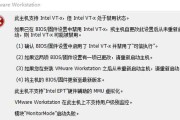
想要在华硕笔记本上启用虚拟化功能,以运行虚拟机软件如VMware或VirtualBox吗?本文将为您提供详细的操作步骤,帮助您顺利进行BIOS中的虚拟...
2025-04-07 7 华硕笔记本

在如今快节奏的工作与学习中,一台华硕笔记本电脑几乎成了我们必不可少的工具。然而,选购合适的笔记本键盘却常常被人忽视。好的键盘不仅能够提升工作效率,还能...
2025-04-03 9 华硕笔记本

电脑作为日常生活中不可或缺的工具,长时间使用后难免会积累大量灰尘,特别是笔记本电脑由于其紧密的设计,灰尘积累可能会导致散热不良,进而影响电脑性能甚至损...
2025-04-03 8 华硕笔记本